PS怎样做出光束效果?
溜溜自学 平面设计 2022-06-22 浏览:681
大家好,我是小溜,PS怎样做出光束效果?在PS中,我们能够制作出很多酷炫的效果,其中光束效果是最常用,且最简单的了,那么今天小溜就来教大家,PS做出光束效果的方法,希望能够帮助到大家。
想要更深入的了解“PS”可以点击免费试听溜溜自学网课程>>
工具/软件
硬件型号:联想ThinkPad P14s
系统版本:Windows7
所需软件:PS CS5
方法/步骤
第1步
打开ps,新建一个空白画布。
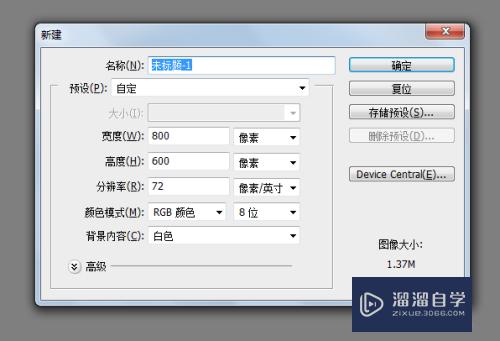
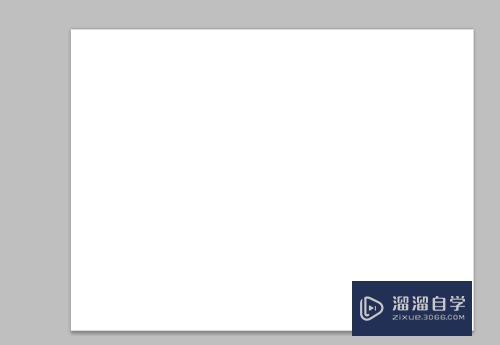
第2步
把背景图层填充为黑色。
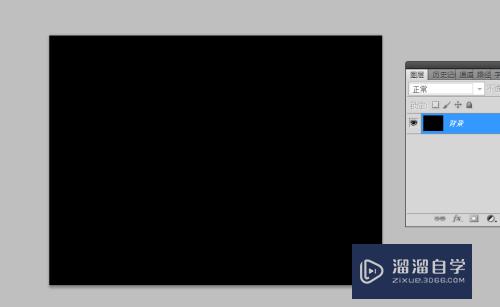
第3步
可使用钢笔、多边形工具绘制形状,本文用的椭圆工具。

第4步
按住shift+f6羽化一定像素,然后新建图层,填充白色。
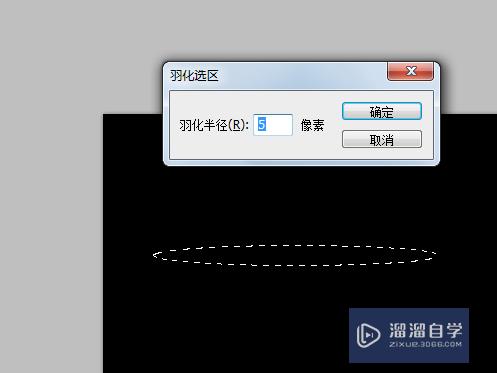
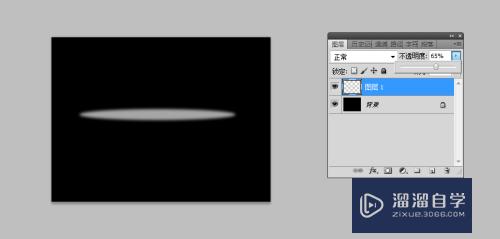
第5步
多复制几层,把中心提亮,需要用到ctrl+t。

第6步
看下最后的效果。
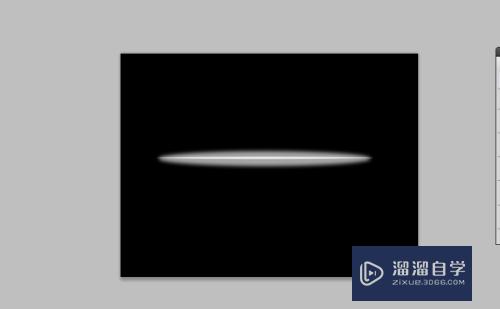
第7步
ppt中制作光束的话,可学习一下。
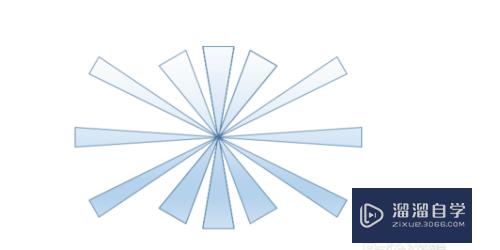
注意/提示
对于“PS怎样做出光束效果?”相信小伙伴们都已经认真的看完了,如果大家在过程中遇到问题可以重新再看一遍,学习不是一朝一夕的,需要我们长期的练习。如果大家觉得文章不错可以持续关注溜溜自学哦。
相关文章
距结束 06 天 12 : 57 : 27
距结束 00 天 00 : 57 : 27
首页






